Excel2019表格怎么填充图表 2019excel表格填充功能在哪
![]() admin2023-06-12【电脑办公】浏览:191
admin2023-06-12【电脑办公】浏览:191
Excel在创建图表后,还可以结合自己的实际,对创建的图表区域进行图表的填充,完成个性化的设置,下面我们就来看看Excel2019使用图片填充图表的教程。

Microsoft Office 2019 正式版 中文个人版/学生版(附批量授权) 64位
类型:办公软件大小:4.67MB语言:简体中文时间:2018-09-26查看详情1、打开Excel 2019,新建一个文档

2、打开需要进行背景填充图表所在的工作表

3、选中创建的图表,右键点击鼠标,选择“设置图表区域格式”
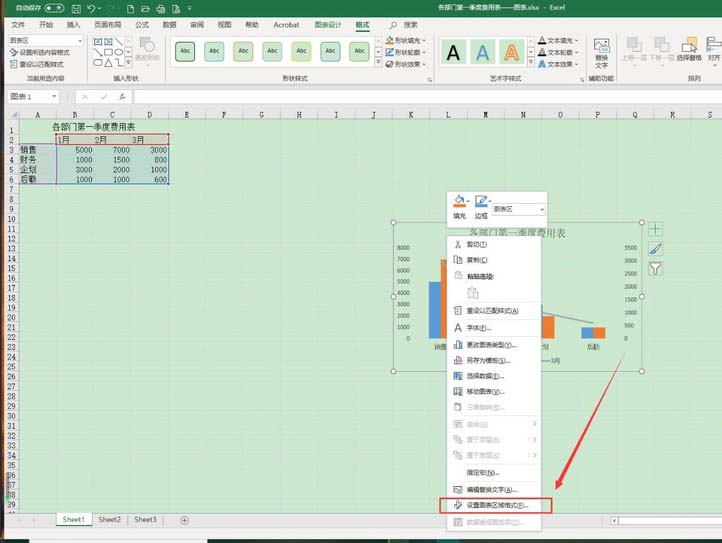
4、在弹出的”设置图表区格式“区域选择“图片或纹理填充”,点击”图片源-->插入”,选择一张比较适合当前使用场景的图片
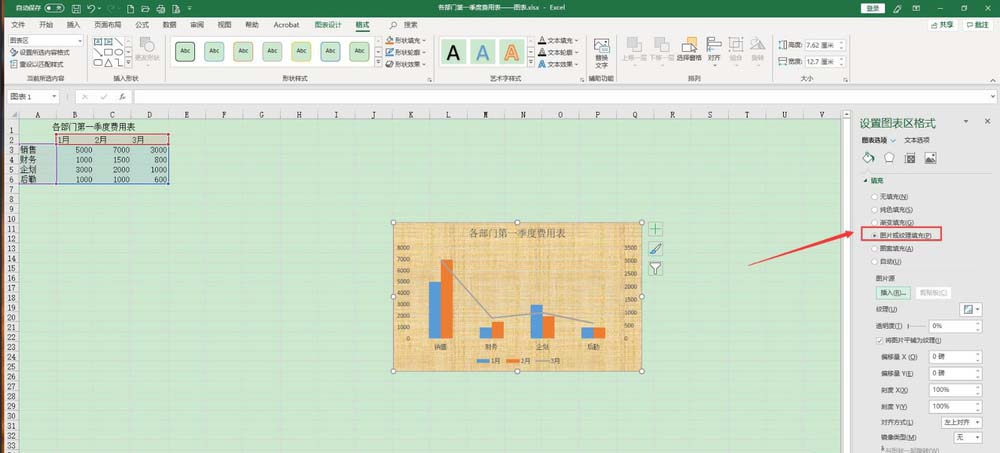

5、完成图片填充后的图表效果如图所示,如果有需要就赶紧来试试吧

以上就是Excel2019使用图片填充图表的教程,希望大家喜欢,请继续关注脚本之家。
相关推荐:
Excel2019表格数据怎么就算乘积?
Excel2019表格怎么设置水平垂直打印?
excel2019表格中日期怎么快速标记星期日?
相关文章
- win10应用商店闪退怎么办
- oppo手机密码忘了怎么开锁 手机锁屏密码忘了怎么解开
- 电脑按delete键删除与按退格键删除自区别 删除键除了delete键还什么键
- epicgames启动程序需要有效的网络连接解决方法 epic启动器需要网络连接
- win11驱动程序更新选择教程 win11自动更新显卡驱动
- XLR接头(卡农头)数字音频线制作图解教程
- Access数据表怎么修改单元格默认的列宽 access表的列宽是固定不变的吗
- WPS文字查找与替换技巧:轻松高效编辑文档
- 电脑登录密码怎么设置 联想电脑登录密码怎么设置
- WPS文字与Word文档:轻松调整中西文间距的快捷技巧
- 系统激活码怎么获取 系统激活码怎么获取手机
10,000 前的相关文章推荐
- win10连接隐藏wifi教程 win10如何连接隐藏WiFi
- 熊猫办公退出登录教程 熊猫办公登录不了
- 扬声器显示未接入电脑win10 扬声器显示未接入电脑win7
- Excel2019怎么启用多线程计算 excel 多线程
- word乱码文档恢复方法 word文档中乱码如何恢复
- realtek高清晰音频管理器没有文件夹图标解决方法 没有realtek高清晰音频管理器找不到
- excel2019怎么打开页面设置 新版excel页面设置在哪里
- word兼容模式换成正常模式方法 word兼容模式转正常
- realtek高清晰音频管理器启动方法 怎么设置realtek高清晰音频管理器开机启动
- Excel2019怎么设置条件格式 Excel怎么设置条件格式

热评文章
企业微信分屏老师能看到吗 企业微信切屏老师能看见吗
excel如何批量输入求和公式 excel批量输入求
罗技驱动win7能用吗 罗技鼠标支持win7系统吗
打印机驱动卸载干净教程 打印机驱动怎样卸载干净
显卡驱动更新小技巧,让你的电脑运行更稳定
手机系统声音不起眼,但很重要 手机系统声音有的,但